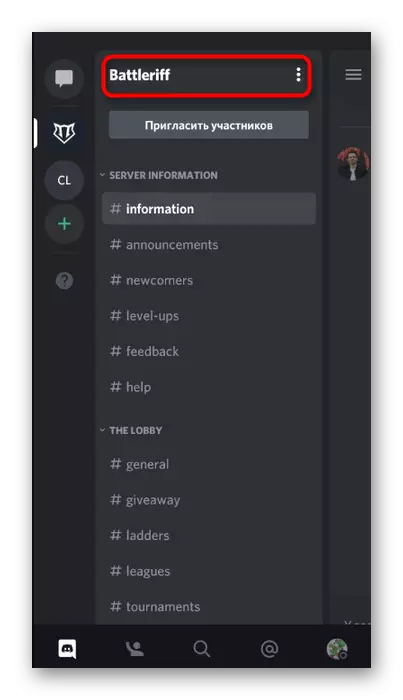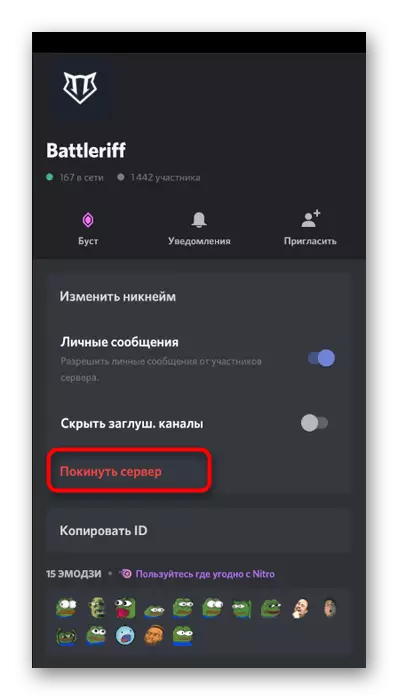Opțiunea 1: Programul PC
Sub îndepărtarea serverului în discordie, puteți înțelege cum să ștergeți serverul, creatorul de care sunteți și ieșiți din orice alt grup pentru a nu mai primi notificări și nu o vedeți în lista conversațiilor. Vom lua în considerare ambele cazuri pornind de la modul în care se desfășoară în programul Windows.Ștergerea serverului propriu
Ștergerea propriului server este necesară atunci când nimeni nu le utilizează sau a fost creat exclusiv pentru funcțiile de testare și acum pur și simplu interferează cu lista de conversații. Luați în considerare faptul că numai Creatorul sau cel care a fost transferat la conducere au fost transferate pentru a șterge serverul, astfel încât niciunul dintre rolurile existente, inclusiv administratorii, nu are o astfel de autoritate. Dacă sunteți managerii de servere, urmați acești pași pentru a șterge:
- Faceți clic pe pictograma server din panoul din stânga, unde sunt afișate alte grupuri și mesaje private.
- Faceți clic pe numele său pentru a deschide meniul de control.
- Accesați "Setări server".
- Ultimul element de pe panou cu parametrii este numit "Ștergere server" - doar pe el și faceți clic pe.
- Într-o fereastră nouă, introduceți numele serverului dvs., confirmând ștergerea și citiți notificarea că această operație nu poate fi anulată.
- Rămâne numai pentru a face clic pe "Ștergere server", după care va fi imediat curățată de toate canalele și alte materiale prezente în acesta.
- Veți vedea că serverul nu este afișat acum în listă și toate legăturile pentru invitații au devenit nevalide. Participanții la serverul de la distanță nu vor primi notificări că nu există - pur și simplu nu vor putea să o găsească în listă și, în consecință, nu vor primi acces la mesaje și canale vechi, deoarece nu mai există.

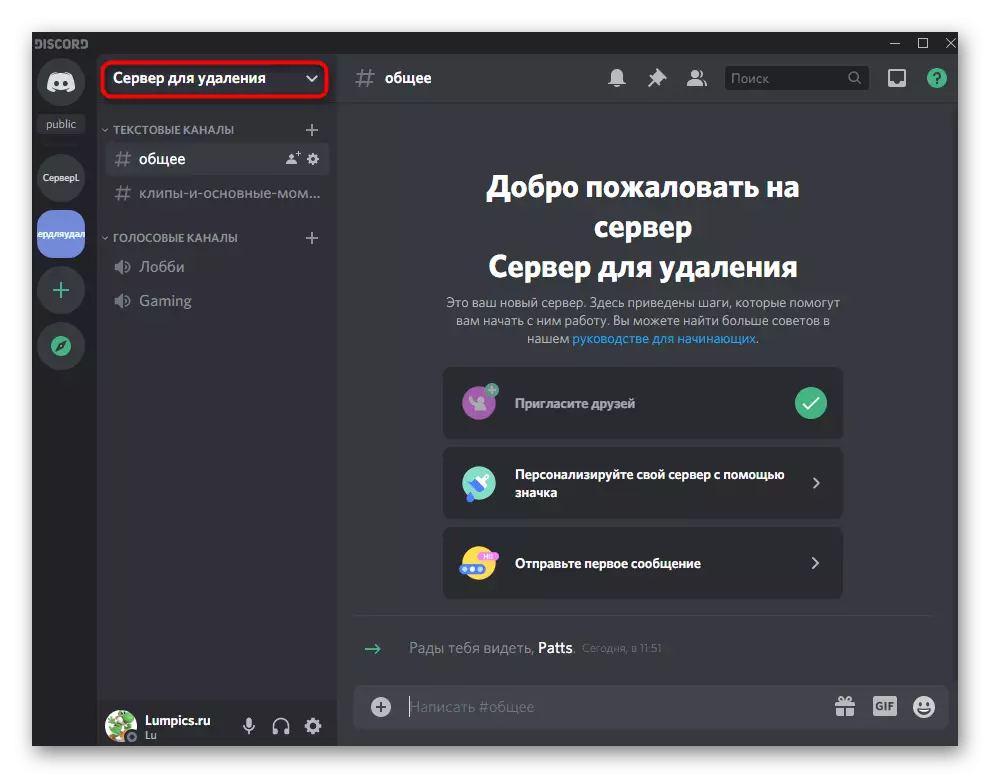
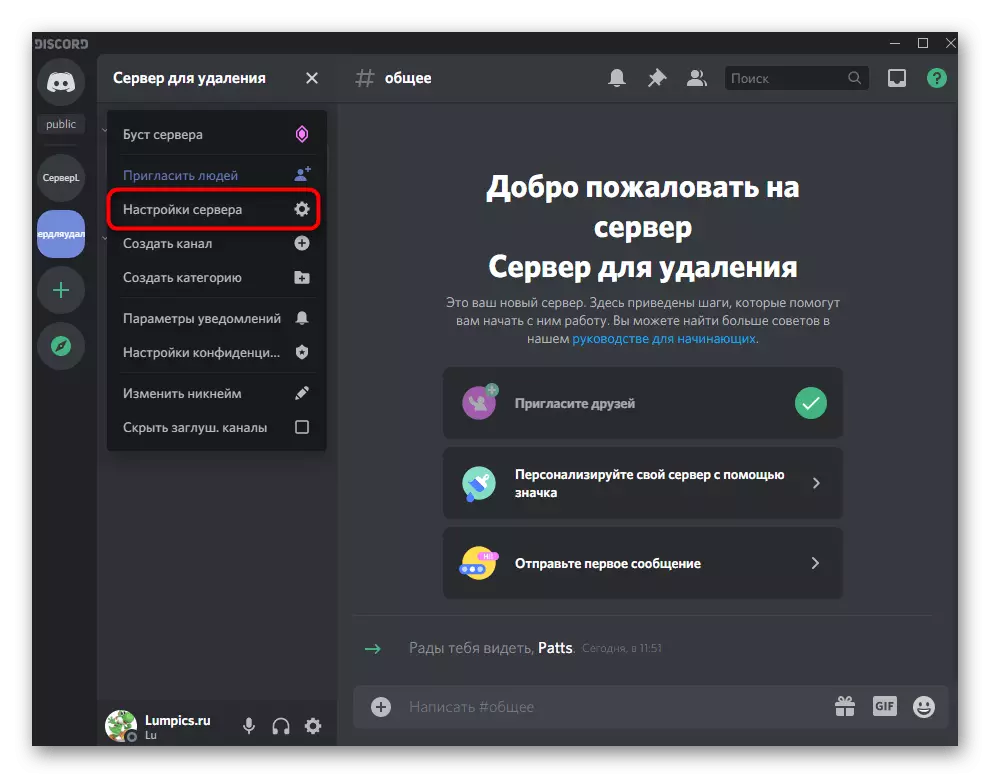

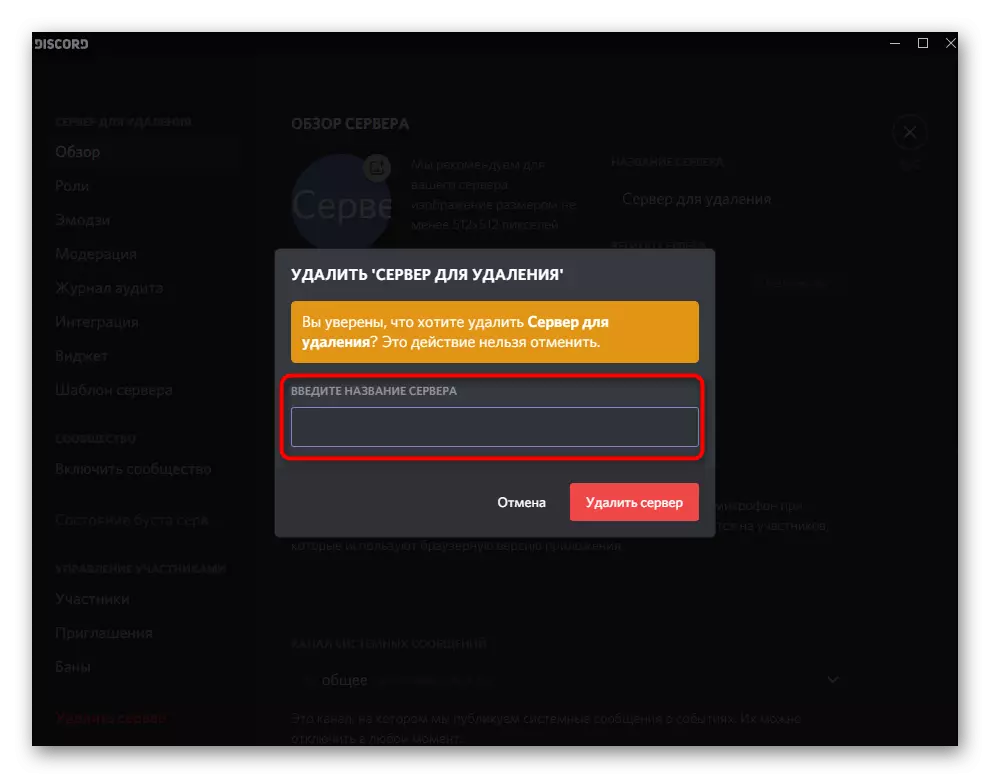
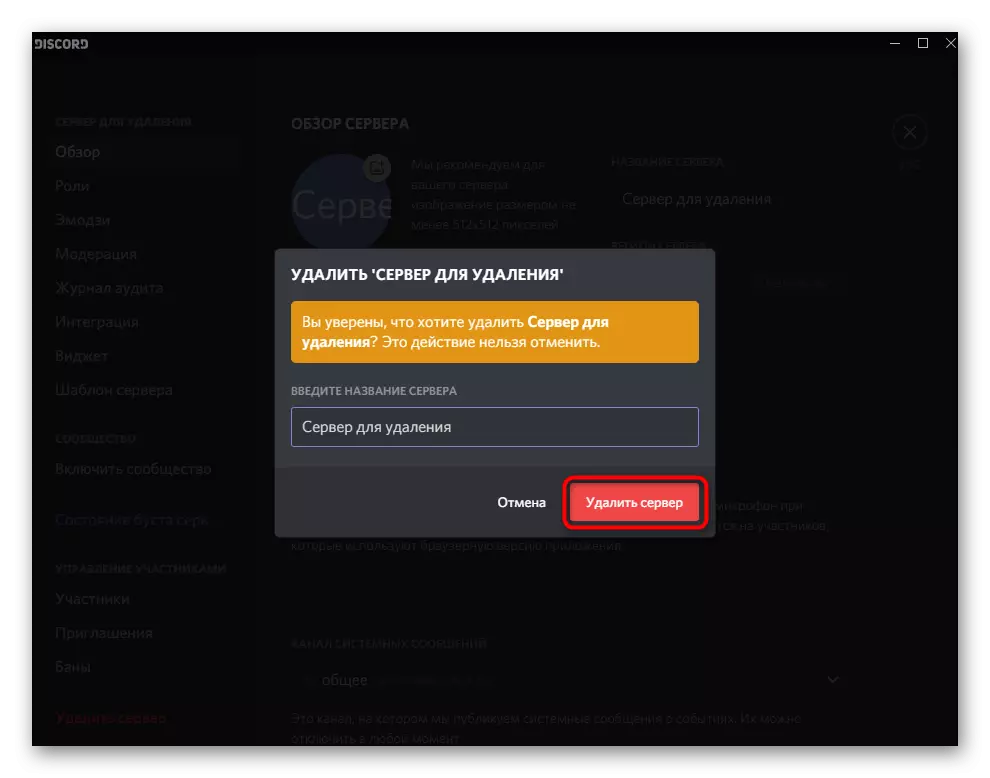
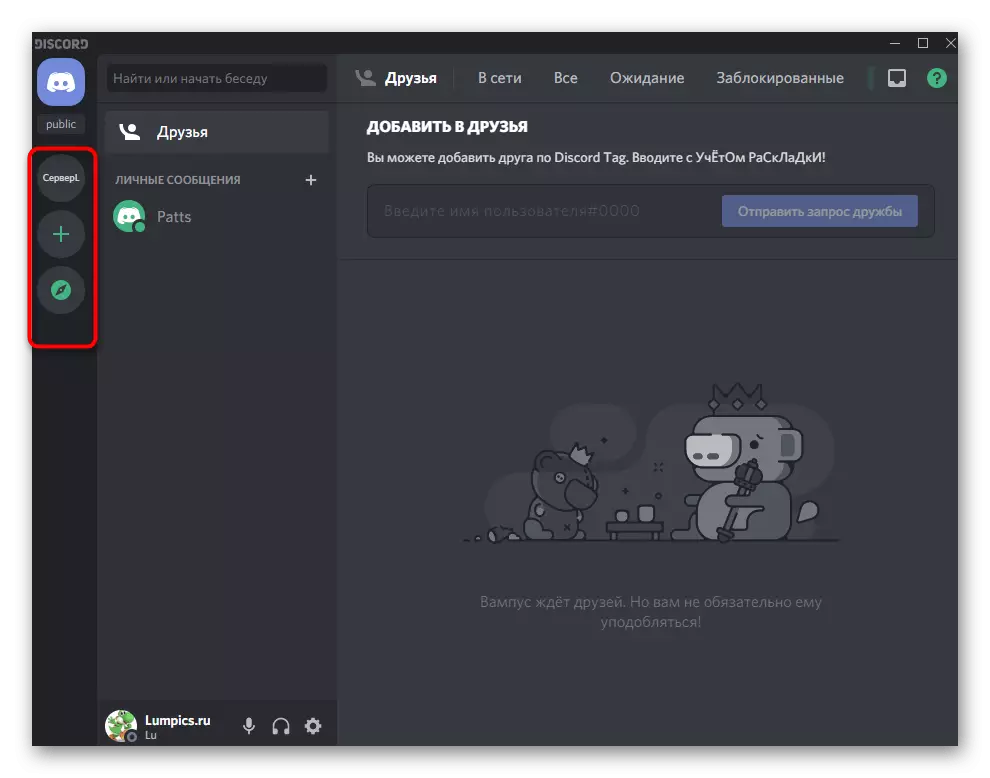
Mai sus, am menționat că persoana care a fost transferată la controlul său ar putea fi eliminată pentru a elimina serverul - adică creatorul însuși refuză autoritatea și face managerul unui alt utilizator. Dacă doriți să transferați drepturile unui alt utilizator, rezolvând astfel și ștergeți serverul în orice moment, citiți despre această oportunitate într-un alt articol de pe linkul de mai jos.
Citiți mai multe: Transferați drepturi pe server în Discord
Ieșiți de la alte servere
Întrebările despre eliminarea serverului sunt date de acei utilizatori care doresc să oprească calitatea de membru într-unul dintre ele. În acest caz, va trebui să utilizați funcția "Lăsați serverul", astfel încât să nu fie afișată în lista de conversații și nu a trimis notificări despre ceea ce se întâmplă. Lăsați serverul la fel de simplu ca să vă alăturați:
- În lista de servere, găsiți mouse-ul drept pe el faceți clic dreapta pe el.
- Din meniul contextual care apare, selectați "Lăsați serverul".
- A doua opțiune este deschiderea setărilor sale făcând clic pe nume.
- Există, de asemenea, ar trebui să găsiți elementul cu același nume - "Lăsați serverul".
- O notificare va apărea pe ecranul că accesul repetat este disponibil numai dacă există o invitație. Confirmați acțiunea dvs. pentru a opri participarea la această comunitate.
- Acum, nu veți vedea pictogramele serverului din panoul din stânga și nu veți putea vizualiza conținutul său.


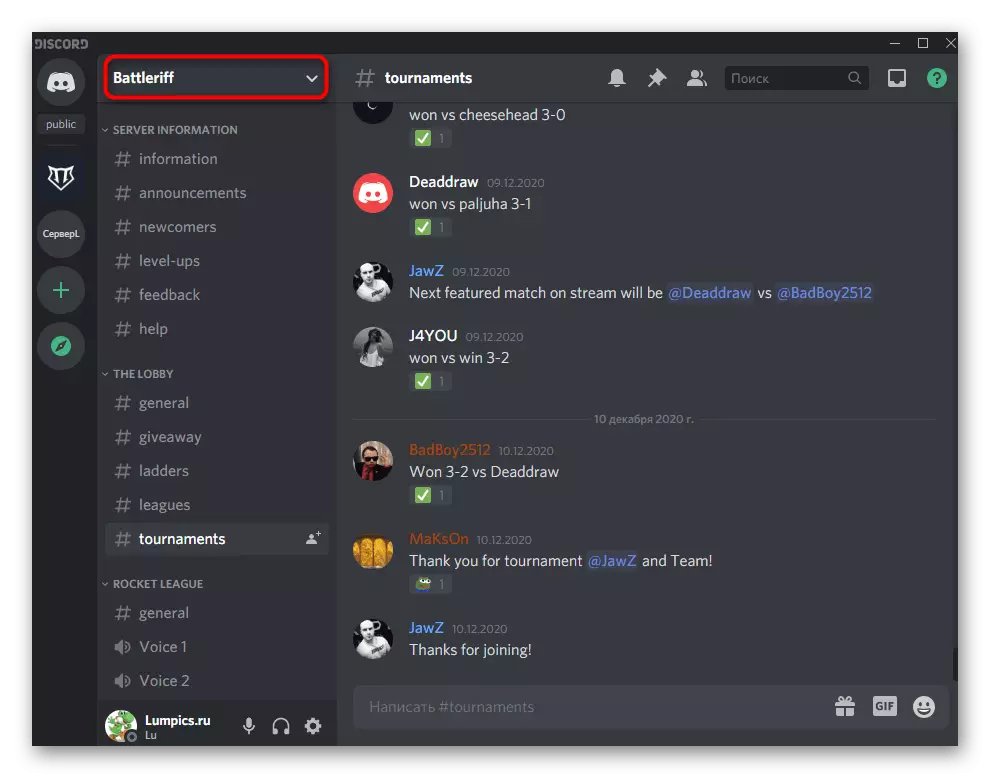
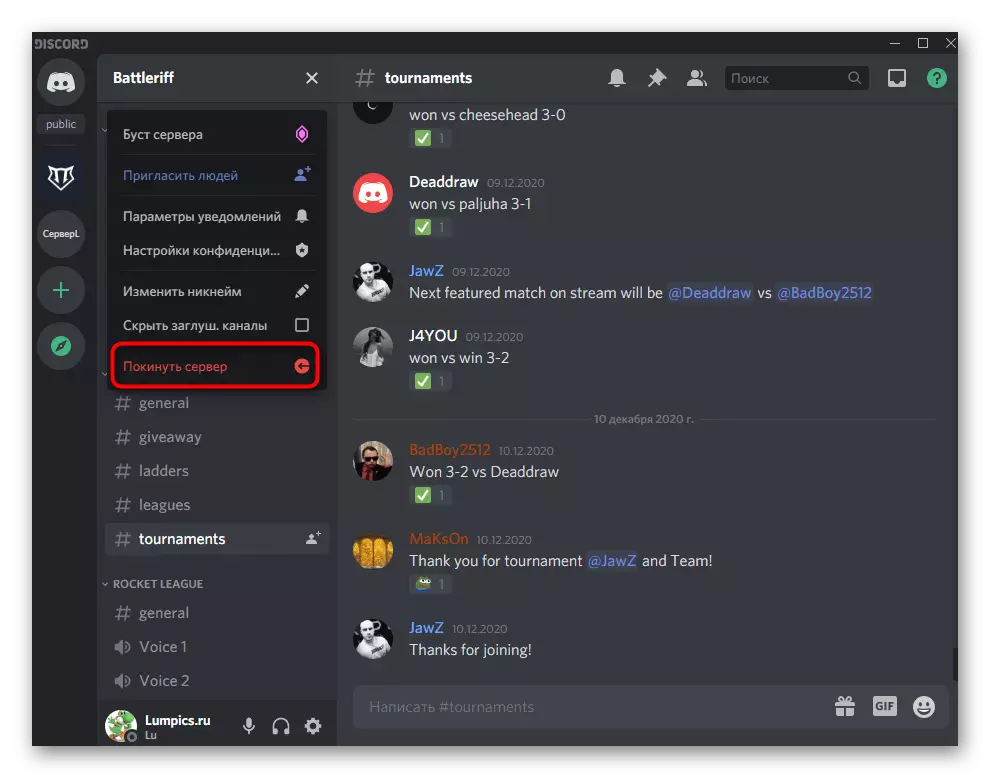
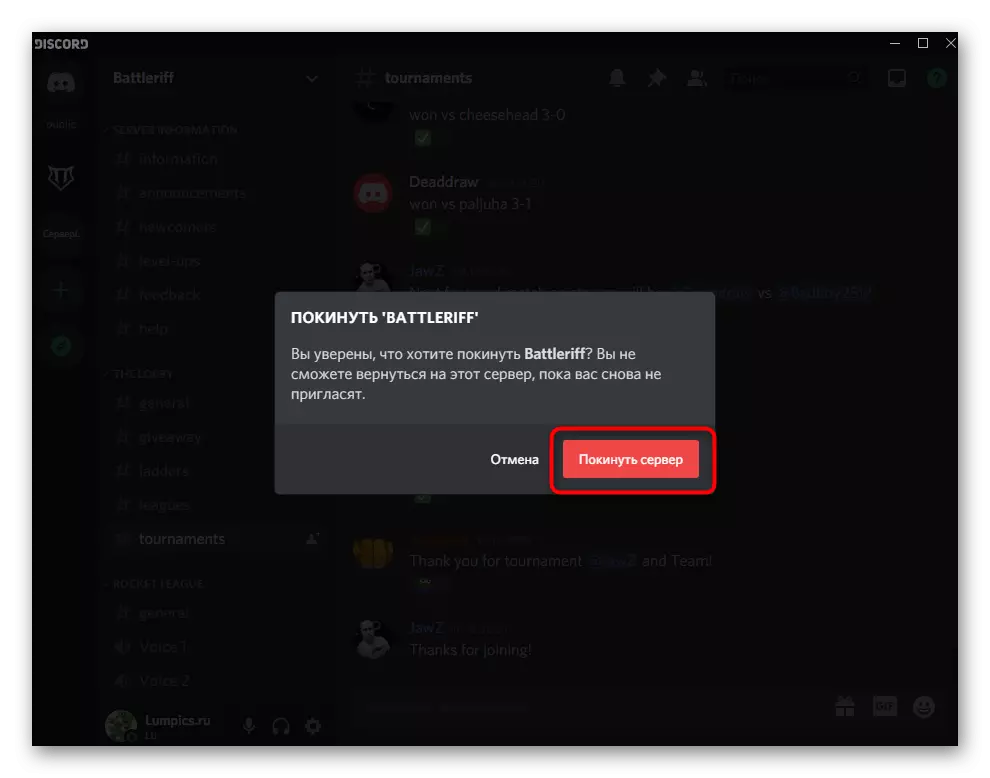
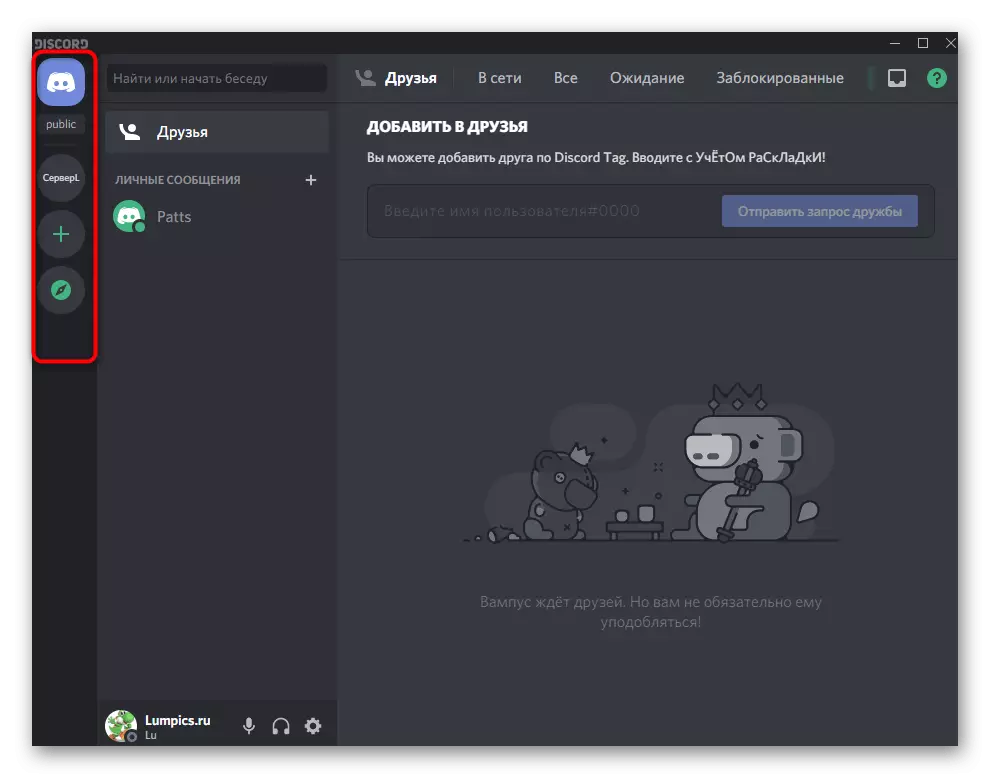
Opțiunea 2: Aplicație mobilă
Deținătorii de aplicații mobile Discord sunt, de asemenea, disponibile pentru a șterge serverele personale și accesul altora. Ambele sarcini sunt efectuate în același mod în care au fost prezentate mai sus, dar nu uitați de diferențele în interfață și de locația diferită a elementelor de meniu.Ștergerea serverului propriu
Să începem cu ștergerea serverului propriu, care, desigur, este rar necesară, deoarece nu este fiecare utilizator. Dacă doriți să scăpați de comunitate, pe care ați creat-o sau după primirea drepturilor pe acesta, utilizați următoarele instrucțiuni:
- Prin panoul de mai jos, selectați prima partiție cu chat-uri și faceți clic pe pictograma serverului dvs.
- Deasupra panoului cu canale și categoriile lor sunt numele serverului în sine, conform căruia și apăsați.
- O listă de unde se afișează "Setări".
- Faceți clic pe pictogramă cu trei puncte verticale față de antetul "Setări server".
- Este afișat un singur element, numit "Ștergere server".
- După ce ați făcut clic pe acesta, va fi necesar să confirmați operațiunea, citirea informațiilor pe care această acțiune nu le poate fi anulată.

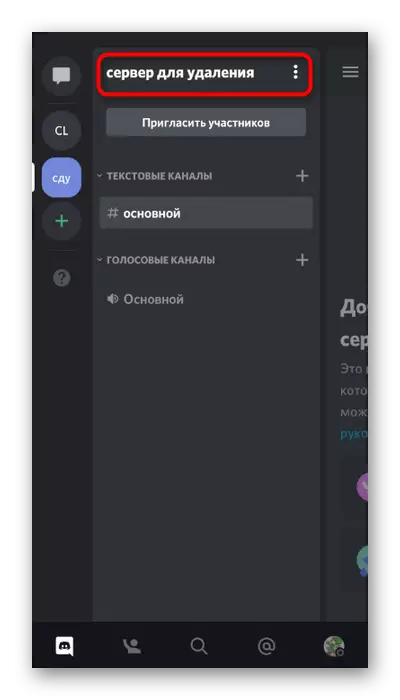
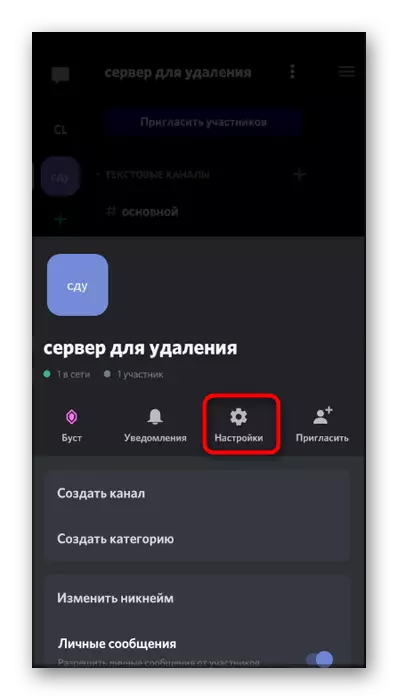
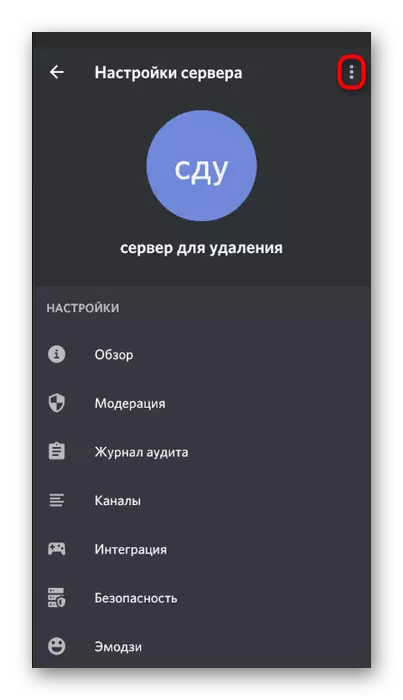
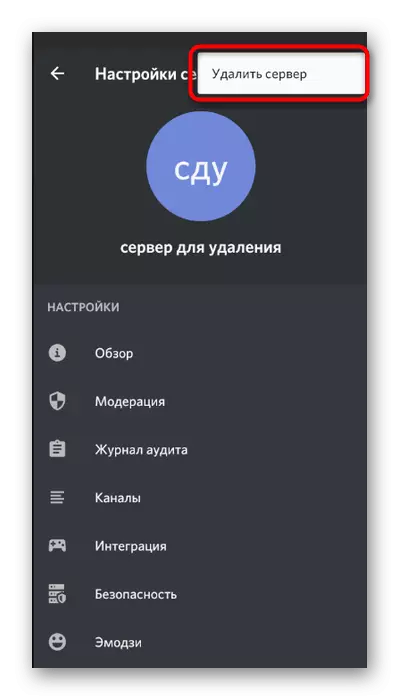
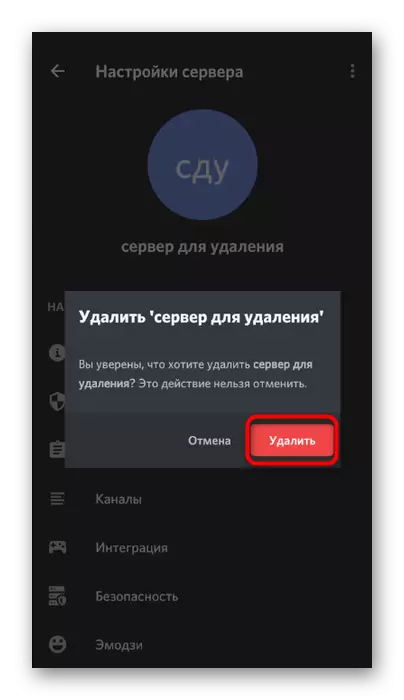
Ieșiți de la alte servere
Utilizatorii de aplicații mobile Discordurile sunt, de asemenea, participanți activi la diferite servere și trebuie periodic să părăsească orice comunitate. Există două meniuri diferite cu care puteți efectua această acțiune.
- Prima opțiune este de a apela meniul Server, care este efectuat prin efectuarea unui robinet lung pe pictograma sa.
- În meniul însuși sunteți interesat de "Lăsați serverul".
- Următoarea metodă - făcând clic pe numele serverului din listă cu categorii și canale.
- De asemenea, are un buton cu un nume similar.
- În fereastra care apare, faceți clic pe "Lăsați serverul", confirmând astfel modul de ieșire și informațiile pe care le puteți reveni la server numai prin invitație.